Python打开exe并在打开的界面单击按钮
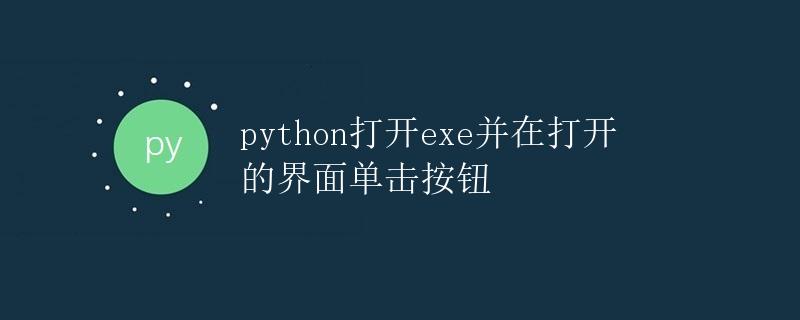
在实际的开发工作中,经常会遇到需要通过Python打开一个外部的exe程序,并模拟在其界面上进行操作的需求。本文将详细介绍如何通过Python实现打开一个exe程序,并在其界面上单击按钮的操作。
准备工作
在进行操作之前,我们首先需要准备一个需要操作的exe程序。这里以一个简单的Windows计算器程序为例,假设该程序的路径为C:\Windows\System32\calc.exe。
使用Python打开exe程序
我们可以使用Python的subprocess模块来打开外部程序。下面是一个简单的示例代码:
import subprocess
# 打开计算器程序
subprocess.Popen(r'C:\Windows\System32\calc.exe')
通过subprocess.Popen()方法可以打开指定路径的exe程序。运行上述代码后,系统将会打开计算器程序。
模拟单击按钮操作
要在打开的程序界面上进行操作,我们可以使用pyautogui库来模拟鼠标点击等操作。首先需要安装pyautogui库:
pip install pyautogui
下面是一个示例代码,演示如何在打开的计算器程序界面上模拟单击按键:
import subprocess
import pyautogui
import time
# 打开计算器程序
calc_process = subprocess.Popen(r'C:\Windows\System32\calc.exe')
time.sleep(2) # 等待程序加载
# 模拟单击按钮操作
pyautogui.click(x=200, y=200)
在上面的代码中,我们首先使用subprocess.Popen()方法打开计算器程序,并使用time.sleep()方法等待加载。然后使用pyautogui.click()方法模拟在指定位置(x=200, y=200)单击鼠标。运行上述代码后,程序将会打开计算器程序并模拟单击按钮操作。
实例演示
下面是一个完整的示例代码,演示如何通过Python打开计算器程序并在其界面上单击按钮:
import subprocess
import pyautogui
import time
# 打开计算器程序
calc_process = subprocess.Popen(r'C:\Windows\System32\calc.exe')
time.sleep(2) # 等待程序加载
# 模拟单击按钮操作
pyautogui.click(x=200, y=200)
运行上述代码后,系统将会打开计算器程序,并在其界面上模拟单击按钮的操作。
通过以上的示例代码,我们可以实现通过Python打开一个exe程序,并在其界面上进行操作的需求。在实际的项目中,可以根据具体的需求进行扩展和修改,实现更加复杂的操作。
 极客教程
极客教程